Ați observat vreodată un text subtil sau un logo încorporat într-o fotografie sau videoclip? Ei bine, acesta este un filigran! Asa de, ce este un filigran? Această postare va răspunde la asta! Își va prezenta semnificația, utilizările și modelele standard. În plus, vă vom ghida prin procesul simplu de adăugare a filigranelor la fotografii și videoclipuri. Continuați să derulați pentru a descoperi totul!
Partea 1. Ce este filigran
Un filigran este un marcaj sau un design adăugat unui document, fotografie sau imagine. Este transparent și de obicei este plasat într-un colț al materialului. Scopul unui filigran este de a identifica creatorul materialului și de a-l proteja împotriva utilizării fără permisiune.
Partea 2. Utilizări filigran și modele comune
Filigranele joacă un rol important în conținutul digital. Ele vă protejează creația și construiesc recunoașterea mărcii. Aici, vom explora utilizările filigranelor și vom descompune modelele filigranelor. Să ne scufundăm și să descoperim împreună!
Utilizări ale filigranelor
• Protecția dreptului de proprietate și a drepturilor de autor
Filigranele sunt folosite pentru a revendica fotografii, lucrări de artă sau proprietatea documentelor. Acestea servesc ca un memento vizual că conținutul aparține unei anumite persoane. Ajută la protejarea acestuia împotriva utilizării neautorizate.
• Identificarea mărcii
Companiile folosesc filigrane pentru a-și marca imaginile sau documentele. Ajută la stabilirea unei identități vizuale consistente. În plus, se asigură că materialele lor sunt recunoscute ca parte a mărcii lor.
• Descurajare împotriva utilizării neautorizate
Prezența unui filigran vizibil poate împiedica oamenii să folosească sau să reproducă conținut fără permisiune. Acţionează ca un factor de descurajare prin clarificarea faptului că materialul este protejat.
• Promovare și Marketing
Filigranele pot fi folosite și în scopuri promoționale. De exemplu, un fotograf ar putea include un filigran pe site-ul său web sau cu informațiile din rețelele sociale. S-ar putea transforma într-o metodă de marketing atunci când imaginea este partajată.
Design comun filigran
• Logo Watermarks
Multe companii folosesc de obicei logo-uri filigrane. Întărește identitatea mărcii și clarifică faptul că conținutul este asociat cu o anumită marcă.
• Text Watermarks
Aceste filigrane conțin de obicei text. Acestea sunt numele creatorului, un simbol al dreptului de autor sau un link al site-ului. Ele sunt adesea plasate într-un colț al imaginii.
• Filigrane diagonale sau cu gresie
Unele filigrane sunt plasate în diagonală peste conținut sau sunt plasate într-un model. Le face mai dificil de îndepărtat fără a distorsiona aspectul general al materialului.
• Marcaje de dată și oră
Un filigran poate include data și ora la care a fost creat conținutul. Poate ajuta la urmărirea versiunilor sau la dovedirea originalității materialului.
• Filigrane transparente
Filigranele sunt de obicei semi-transparente. Permite conținutului de bază să rămână vizibil. Acest filigran transparent nu va distrage atenția principală a imaginii sau a documentului.
Partea 3. Cum să-ți faci propriul filigran
Platforma ta de bază pentru crearea de filigrane personalizate care adaugă o notă profesională creațiilor tale este Make Watermark. Puteți crea filigrane folosind text și logo-uri. Această caracteristică vă permite să alegeți stilul care vă completează conținutul. Puteți alege fontul preferat, dimensiunea, culoarea, transparența etc. Ca platformă online, Make Watermark este accesibilă de pe orice dispozitiv cu conexiune la internet.
Pasul 1Vizitați site-ul web oficial al Make Watermark utilizând browserul dvs. web.
Pasul 2Apasă pe Faceți un filigran gratuit butonul de pe interfața principală. Apoi, apăsați pe Selectati fisierele butonul și selectați secțiunea de import. Apoi, importați fotografia pe care doriți să o transformați ca filigran.
Pasul 3Apasă pe Următoarea oprire butonul odată ce fotografia este încărcată cu succes. .
Pasul 4Aveți două opțiuni pentru a crea un filigran. Acestea sunt prin adăugarea de text sau adăugarea unui logo.
Selectează Adaugă text opțiunea de a crea un filigran prin cuvinte. Vă rugăm să introduceți un nume, un simbol sau un link pentru site-ul web sub Text cutie. În funcție de preferințele dvs., puteți modifica fontul, culoarea, dimensiunea, țigla, opacitatea etc.
Pasul 5Apasă pe Urmatorul pas butonul pentru a continua. Apoi, faceți clic pe Imagini filigran. Apoi, apăsați butonul Descărcare tot pentru a salva filigranul creat.
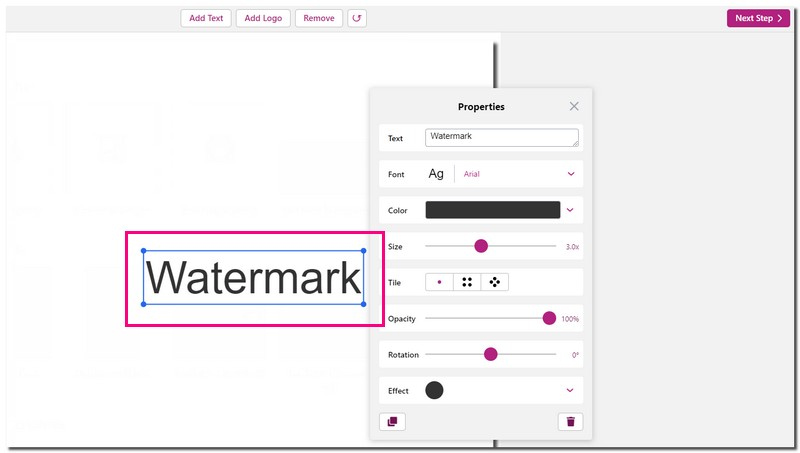
Partea 4. Cum să adăugați un filigran la o fotografie și un videoclip
Încorporarea unui filigran în fotografia sau videoclipul este ca și cum ai oferi creației tale o semnătură unică. Acesta adaugă o notă de profesionalism, protejându-l în același timp de utilizarea neautorizată. Această secțiune va prezenta diferite metode de a adăuga filigrane la fișierele dvs. multimedia. Haideți să pornim împreună în această călătorie creativă!
1. La Fotografie
Fotor este o platformă online plină de funcții, creată pentru a adăuga logo-uri sau text cu filigran la fotografii. Această caracteristică permite personalizarea pentru a se potrivi cu brandul sau preferințele dvs. Oferă numeroase șabloane și vă permite să schimbați fontul, culoarea etc. Înainte de a finaliza procesul de filigranare, puteți previzualiza imaginile cu filigran pentru a vă asigura că corespund așteptărilor dumneavoastră.
Pasul 1Accesați site-ul oficial al Fotor folosind browserul dvs. de internet.
Pasul 2apasă pe Fotografii cu filigran gratuit buton. Apoi, apăsați pe Deschide imaginea butonul pentru a încărca imaginea la care doriți să adăugați un filigran.
Pasul 3Selectați un șablon pentru legenda dvs. ca filigran. Apoi, personalizați aspectul, poziția, dimensiunea și transparența filigranului în funcție de preferințele dvs. .
Pasul 4Loveste Descarca butonul odată ce sunteți mulțumit de rezultatul dvs. Va apărea o fereastră mică. Introduceți un nume de fișier și alegeți un format și o calitate. După ce ați terminat, salvați imaginea editată în fișierul local.
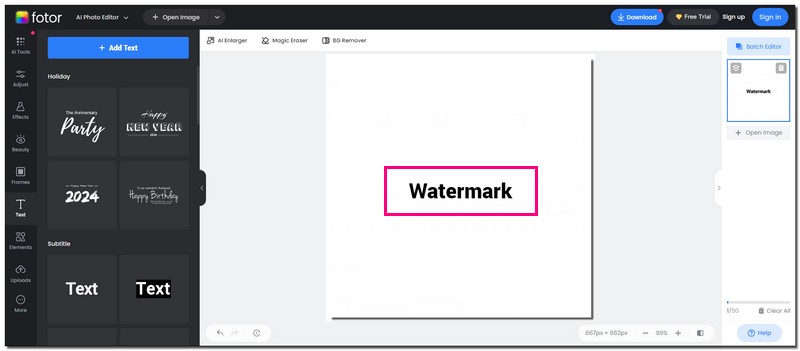
2. La Video
AVaide Convertor video este un program versatil și prietenos pentru începători pentru sistemele de operare Windows și Mac. Vine cu o funcție intuitivă de filigran video încorporată. Această funcție vă permite să încorporați text și filigrane de imagine în videoclipurile dvs. Preia controlul complet asupra procesului de filigranare cu o interfață manuală ușor de utilizat. Se asigură că fiecare pas de adăugare și personalizare este simplu. Îl face accesibil utilizatorilor de toate nivelurile de calificare. Impresionant, nu?
În plus, puteți economisi timp adăugând mai multe filigrane dintr-o singură mișcare. AVAide Video Converter simplifică procesul, permițându-vă să aplicați mai multe filigrane într-un singur videoclip. Acest program vă împuternicește, oferind control asupra procesului de adăugare a filigranului. Puteți face modificări după cum este necesar. Se asigură că rezultatul final corespunde așteptărilor dumneavoastră. Deci, încearcă acum!
Pasul 1Descărcați și instalați AVAide Video Converter de pe site-ul oficial. Odată terminat, rulați programul pentru a începe.

Încearcă Pentru Windows 7 sau o versiune ulterioară
 Descărcare sigură
Descărcare sigură
Încearcă Pentru Mac OS X 10.13 sau o versiune ulterioară
 Descărcare sigură
Descărcare sigurăPasul 2Navigați la Trusa de scule fila. Caută Filigran video dintre opțiunile prezentate și selectați-l.
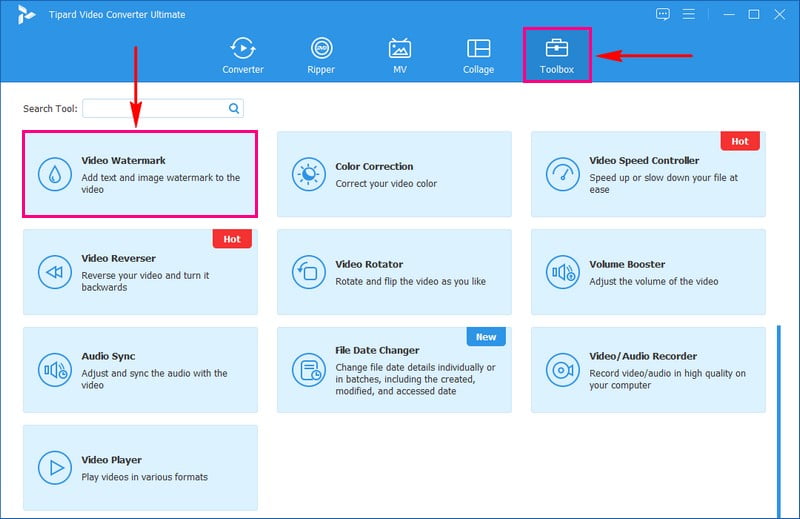
Pasul 3Apăsați butonul (+) pentru a adăuga un videoclip la program. Apoi, selectați + Filigran text sau + Filigran imagine, în funcție de preferințele dvs.
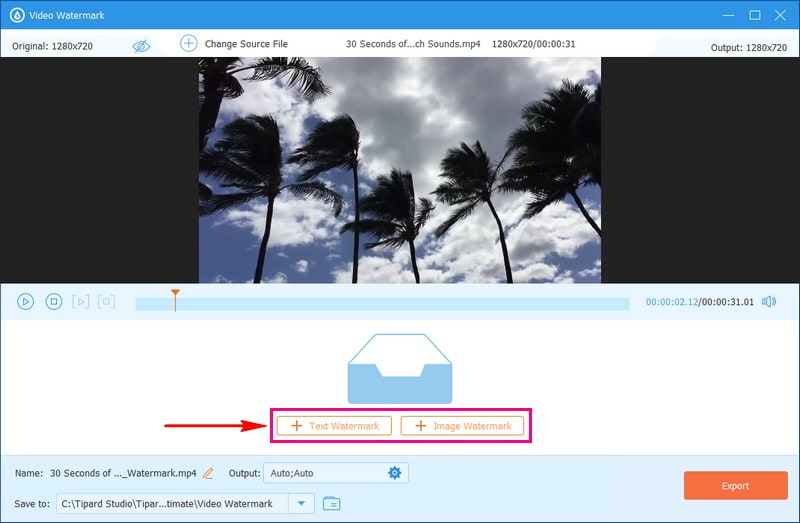
Pasul 4Dacă selectați + Text Watermark, va apărea o casetă de selecție pe ecranul de previzualizare. Introduceți filigranul de text sub caseta Text. Îți poți pune numele, un simbol, o marcă, un site web etc.
În funcție de preferințele dvs., selectați fontul, stilul, culoarea, etc dorite. După aceea, mutați caseta de selecție care conține filigranul de text în zona în care doriți să-l plasați.
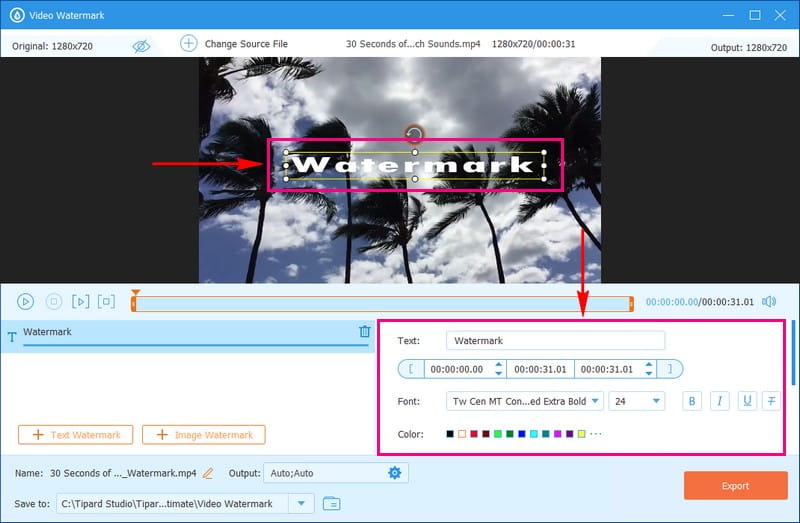
Pasul 5După ce totul este setat, faceți clic pe Export butonul pentru a începe adăugarea filigranului la procesul video.
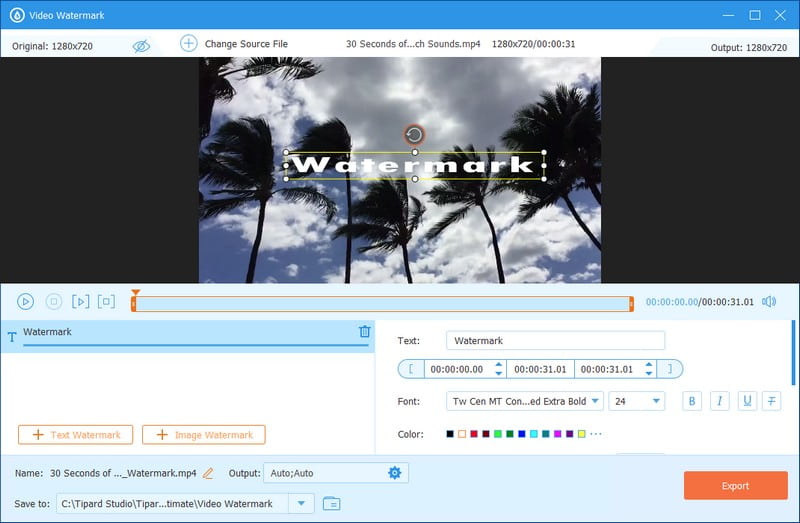
Bonus: Cel mai bun dispozitiv de îndepărtare a filigranelor
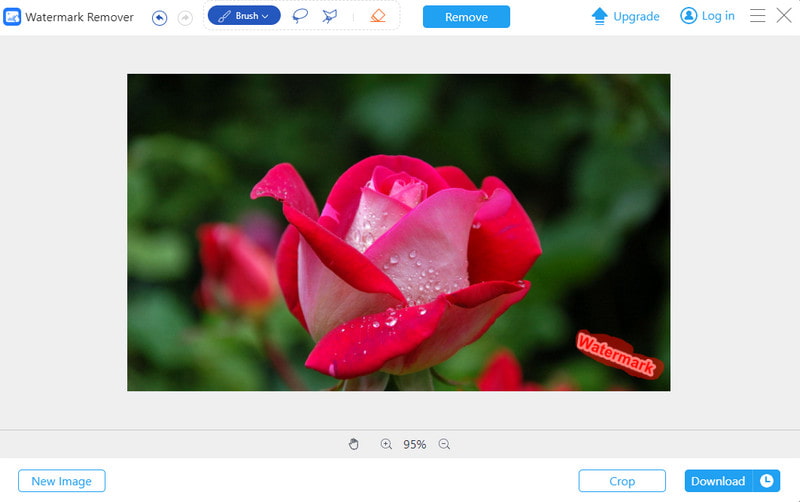
Dacă doriți cel mai bun dispozitiv de îndepărtare a filigranului, AVaide Eliminator de filigran este alegerea de top. Nu vă faceți griji cu privire la compatibilitate; AVaide Watermark Remover acceptă numeroase formate de imagine.
Această platformă folosește tehnologie inovatoare pentru a elimina filigranele. Se uită la culorile din jurul filigranului. Le umple în mod natural și se îmbină cu restul imaginii. Este bun la repararea detaliilor mici care ar putea fi afectate atunci când eliminați filigranul. Așadar, așteptați-vă ca fotografiile dvs. să arate în continuare la fel de bine ca înainte.
AVaide Watermark Remover nu folosește doar tehnologie inovatoare; folosește și accelerarea hardware. Face ca eliminarea filigranului să se întâmple mai rapid. Înseamnă că obții rezultate rapide, menținând în același timp calitatea.
Partea 5. Întrebări frecvente despre Ce este filigranul
Ce este un filigran bun și rău?
Un filigran bun este suficient de vizibil pentru a descuraja utilizarea greșită fără a umbri conținutul principal. Se îmbină bine și sporește profesionalismul. Un filigran rău distrag atenția. Fură concentrarea conținutului.
Unde pun un filigran pe fotografia mea?
Locul tipic pentru un filigran este în colțul din dreapta jos. Plasarea în orice colț face mai ușor să fie tăiată. Puneți filigranul în centru, acoperind cel puțin 30% din imagine pentru o protecție eficientă.
Există sfaturi despre cum să adăugați filigrane la fotografii?
Puneți filigranul pe colțuri pentru a evita distracția. Mărimea contează; păstrați-l rezonabil, deoarece filigranele mai mari pot fi copleșitoare.
Cum mă asigur că filigranul meu nu este ușor de îndepărtat?
Încorporați filigranul în conținut. Îndepărtează mai greu fără a deteriora imaginea.
Ce aplicație mobilă pot folosi pentru filigran??
Aplicațiile mobile excelente pentru adăugarea de filigrane la fotografiile dvs. includ Salt Watermark și eZy Watermark Photos Lite.
Aici se încheie călătoria noastră despre cum să adăugați un filigran la fotografii și videoclipuri! Ai descoperit semnificația filigranului, utilizări și modele standard. Nu căutați mai departe decât AVAide Video Converter pentru o experiență de filigranare perfectă și eficientă. Este cea mai bună platformă pentru adăugarea de filigrane la videoclipurile dvs. pe Windows și Mac. De ce să aștepți? Instalați AVaide Video Converter acum pentru a oferi videoclipurilor tale o notă profesională!
Setul dvs. complet de instrumente video care acceptă peste 350 de formate pentru conversie la calitate fără pierderi.




